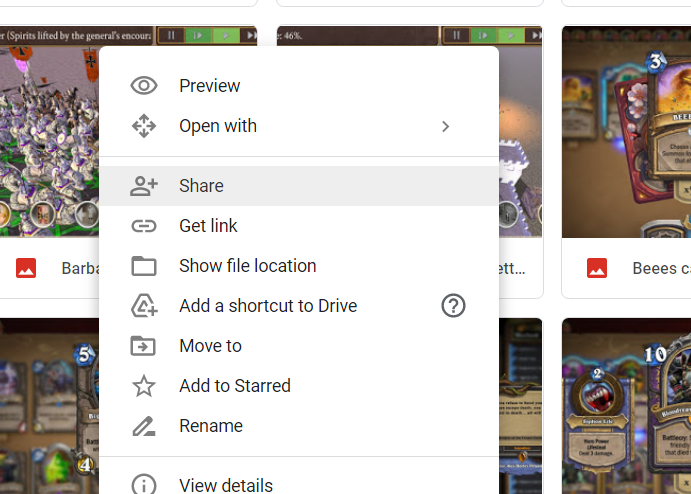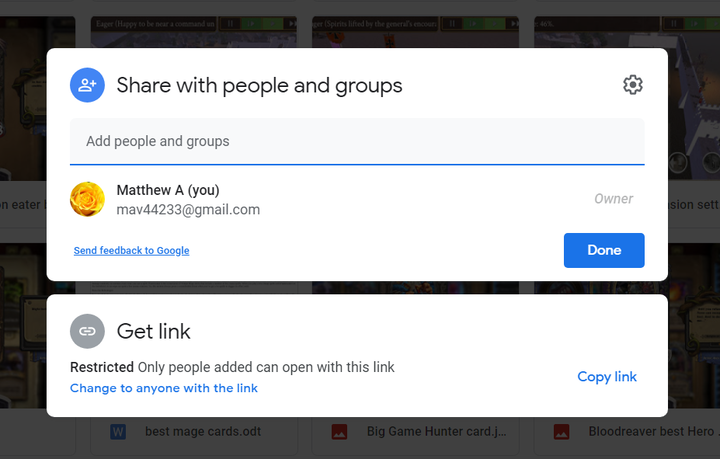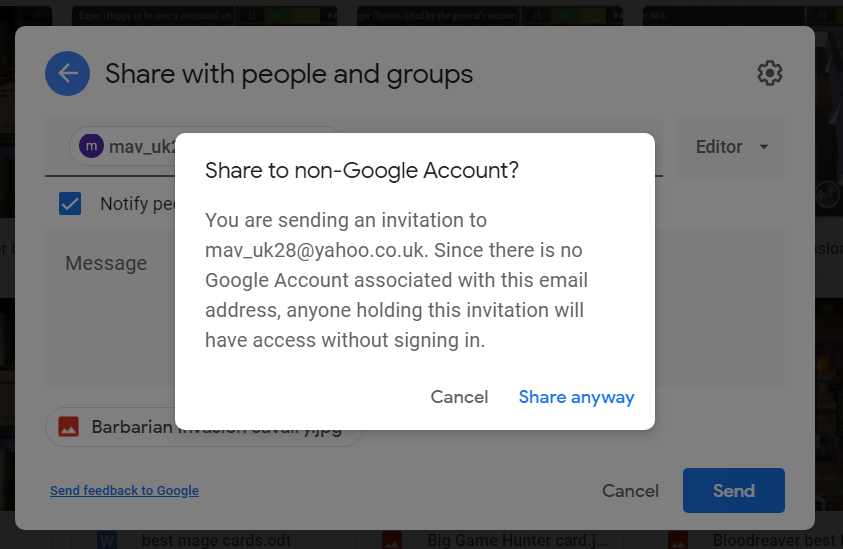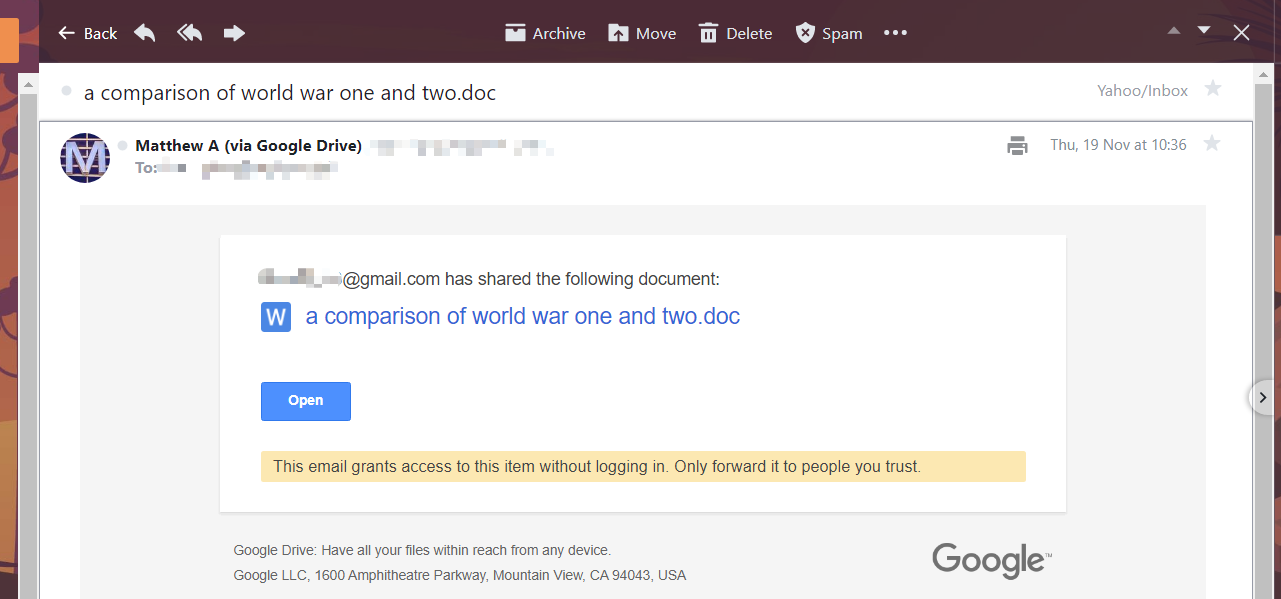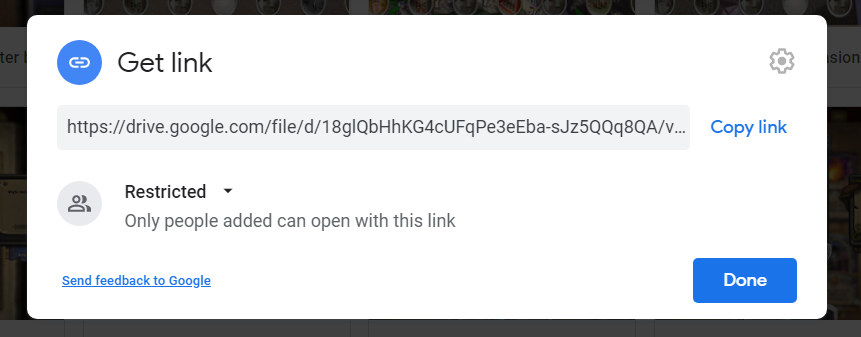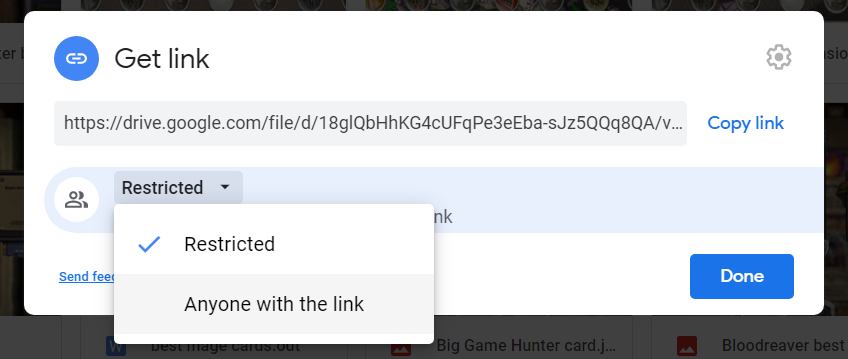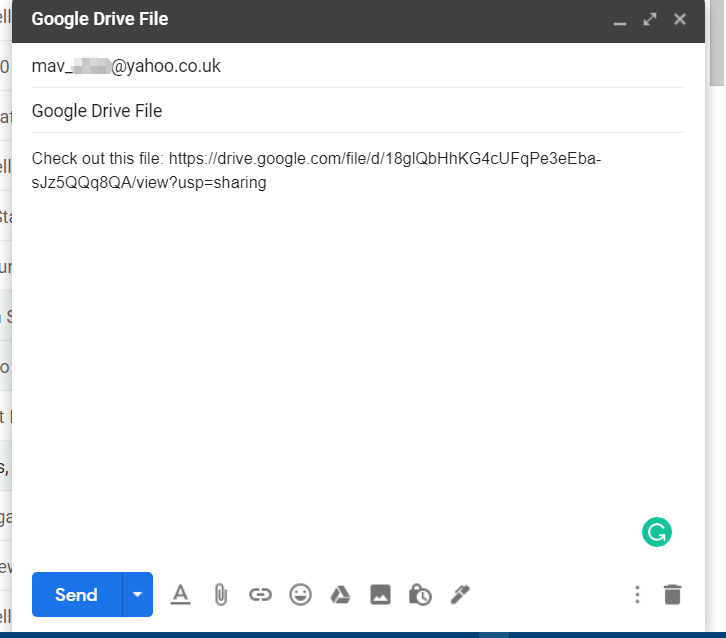Como compartilhar pastas do Google Drive com usuários que não são do Gmail
- A opção Compartilhar do Google Drive permite que você mostre seus arquivos GD para outros usuários.
- Este guia fornece detalhes sobre como você pode compartilhar seus arquivos do Google Drive com usuários que não são do Gmail.
- Você pode consultar outros artigos de aplicativos da web na página Web e nuvem.
- Confira nosso hub do Google para descobrir outras dicas e truques úteis para aplicativos do Google.
Para corrigir vários problemas do PC, recomendamos DriverFix: Este software manterá seus drivers ativos e funcionando, protegendo-o contra erros comuns de computador e falhas de hardware. Verifique todos os seus drivers agora em 3 etapas fáceis:
- Baixe DriverFix (arquivo de download verificado).
- Clique em Iniciar verificação para encontrar todos os drivers problemáticos.
- Clique em Atualizar drivers para obter novas versões e evitar o mau funcionamento do sistema.
- DriverFix foi baixado por 501.404 leitores este mês.
O Google Drive é um dos serviços de armazenamento em nuvem mais importantes do mundo. Seus usuários às vezes precisarão compartilhar pastas ou arquivos únicos em seu armazenamento em nuvem GD.
Portanto, o Google Drive inclui uma opção de compartilhamento que você pode selecionar para compartilhar pastas por meio de links ou anexos de e-mail com outros usuários.
Posso compartilhar o Google Drive com usuários que não usam o Gmail?
Alguns usuários podem presumir que só podem compartilhar pastas e arquivos GD com usuários do Gmail que possuem contas do Google.
No entanto, você também pode compartilhar pastas GD com usuários que não utilizam o Gmail ou qualquer outro aplicativo do Google.
Quando você fizer isso, os usuários que não são do Gmail poderão ver os arquivos compartilhados sem fazer login no Google.
Como faço para compartilhar um arquivo do Google Drive sem a necessidade de login?
1 Compartilhe a pasta ou arquivo como um anexo de e-mail
- Primeiro, abra sua página do Google Drive.
- Clique com o botão direito em uma pasta ou arquivo para compartilhar para abrir o menu de contexto mostrado diretamente abaixo.
![Como compartilhar pastas do Google Drive com usuários que não são do Gmail]()
- Selecione a opção Compartilhar no menu de contexto, que abrirá as opções de compartilhamento diretamente abaixo.
![Como compartilhar pastas do Google Drive com usuários que não são do Gmail]()
- Em seguida, digite o endereço de e-mail que não seja do Gmail de um usuário com o qual compartilhar o arquivo na caixa Adicionar pessoas.
- Digite algum texto na caixa Mensagem para informar ao outro usuário que você anexou um arquivo compartilhado.
- Clique no botão Enviar.
![Como compartilhar pastas do Google Drive com usuários que não são do Gmail]()
- Clique na opção Compartilhar mesmo assim para confirmar.
![Como compartilhar pastas do Google Drive com usuários que não são do Gmail]()
Depois disso, o usuário para o qual você enviou o anexo receberá um e-mail como o mostrado na foto acima.
O e-mail diz que concede acesso ao item anexado sem a necessidade de login. Assim, o usuário pode clicar no botão Abrir para visualizar os arquivos da pasta sem precisar fazer login no Google.
2 Selecione a opção Qualquer pessoa com link para compartilhamento de link
- Para compartilhar um link com um usuário que não é do Gmail, clique com o botão direito em uma pasta ou arquivo para compartilhar em seu armazenamento do Google Drive.
- Clique em Compartilhar no menu de contexto do item .
- Clique na opção Obter link.
![Como compartilhar pastas do Google Drive com usuários que não são do Gmail]()
- Em seguida, selecione a opção Qualquer pessoa com o link.
![Como compartilhar pastas do Google Drive com usuários que não são do Gmail]()
- Pressione o botão Copiar link.
- Abra o Gmail, ou qualquer e-mail que você usa, e clique no botão Compor lá.
- Digite um endereço de e-mail que não seja do Gmail para compartilhar o link na caixa Para.
- Digite um título de e-mail na caixa Assunto.
- Pressione a tecla de atalho Ctrl + V para colar o link copiado na mensagem.
![Como compartilhar pastas do Google Drive com usuários que não são do Gmail]()
- Clique na opção Enviar para compartilhar o link com o usuário.
Depois disso, o usuário que receber o link para o arquivo compartilhado poderá visualizá-lo sem fazer login em uma conta do Google Gmail.
No entanto, lembre-se de que selecionar a opção Qualquer pessoa com o link para usuários que não são do Gmail tornará o arquivo disponível para usuários fora de seu domínio.
Portanto, você não precisa pedir a usuários que não usam o Gmail para configurar contas do Google antes de compartilhar pastas ou arquivos GD com eles.
Em vez disso, compartilhe seus arquivos com usuários que não são do Gmail por meio de um dos métodos rápidos e simples acima.